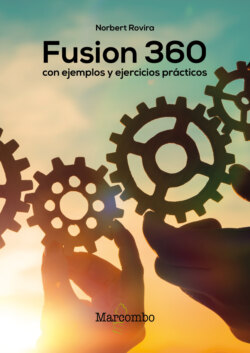Читать книгу Fusion 360 con ejemplos y ejercicios prácticos - Norbert Rovira Raoul - Страница 64
На сайте Литреса книга снята с продажи.
3.17 La herramienta Offset - Equidistanciar
ОглавлениеA veces se quiere tener una curva que mantenga la misma forma que otra, pero a una distancia determinada. Para eso, la herramienta Offset es la perfecta candidata.
1. Dibuje una figura con una spline y varias rectas, similar a la figura 2.87.
2. Offset le permite escoger una serie de líneas, más concretamente los segmentos de línea que quiera y replicar esas líneas a una distancia igual en todo el conjunto de líneas.
Figura 2.87 Seleccione los elementos a aplicar.
3. El panel de la herramienta Offset da una serie de opciones además de permitir escoger los elementos. Con Chain Selection activado, por ejemplo, tomará todos los segmentos de líneas que tienen continuidad. Mientras que cuando está desactivada hay que seleccionarlos uno por uno (figura 2.88).
Figura 2.88 Una vez seleccionados, permite definir la distancia de Offset.
4. Arrastre el modificador o introduzca un valor en Offset Position (figura 2.89). Pulse OK para confirmar y obtener la figura 2.90.
Figura 2.89 Se puede arrastrar la línea o introducir un valor de Offset.
Figura 2.90 Con Offset aplicado obtenemos un perfil equidistante.
Con Offset se tiene una opción más: Flip permite cambiar la dirección del Offset, es decir, que si lo hace hacia el interior irá hacia el exterior. También se puede conseguir el mismo resultado arrastrando la línea hacia el otro sentido o poniendo un valor negativo en la distancia de Offset (figura 2.91).
Figura 2.91 Después de aplicar Flip, la línea pasa al exterior.
Como en otras operaciones, puede editar Offset una vez creado al hacer doble clic sobre el icono (esta posibilidad fue añadida en junio de 2019).
Además de dimensiones en un sketch, también se pueden aplicar relaciones geométricas entre elementos y restricciones, conocidos como constraints.